Kurly una alternativa al programa CURL más utilizado
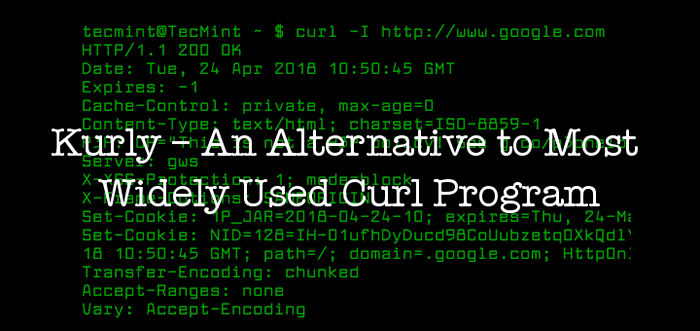
- 4094
- 566
- Sra. María Teresa Rentería
Kurly es una alternativa gratuita de código abierto, simple pero efectiva, multiplataforma al popular rizo herramienta de línea de comandos. Está escrito en el lenguaje de programación GO y funciona de la misma manera que rizo Pero solo tiene como objetivo ofrecer opciones y procedimientos de uso comunes, con énfasis en las operaciones HTTP (S).
En este tutorial aprenderemos a instalar y usar kurly Programa: una alternativa al comando curl más utilizado en Linux.
Requisitos:
- Golang (Language de programación GO) 1.7.4 o más.
Cómo instalar Kurly (alternativa de curl) en Linux
Una vez que haya instalado Golang En su máquina Linux, puede proceder a instalar kurly clonando su repositorio git como se muestra.
$ Go Get Github.com/davidjpeacock/kurly
Alternativamente, puede instalarlo a través de Snapd - Un administrador de paquetes para instantáneas, en varias distribuciones de Linux. Usar Snapd, Debe instalarlo en su sistema como se muestra.
$ sudo apt actualización && sudo apt install snapd [en Debian/Ubuntu] $ sudo dnf update && sudo dnf install snapd [ON Fedora 22+]
Luego instalar kurly Snap usando el siguiente comando.
$ sudo snap install kurly
En Arch Linux, puedes instalar desde Aur, como sigue.
$ sudo Pacaur -S Kurly o $ sudo yaourt -s Kurly
En CentOS/RHEL, Puede descargar e instalar su paquete RPM usando el administrador de paquetes como se muestra.
# wget -c https: // github.com/davidjpeacock/kurly/comunes/descargar/v1.2.1/Kurly-1.2.1-0.x86_64.rpm # yum install kurly-1.2.1-0.x86_64.rpm
Cómo usar Kurly (alternativa de curl) en Linux
Kurly se centra en el Http (s) reino, usaremos Httpbin, un servicio de solicitud y respuesta HTTP para demostrar en parte cómo opera Kurly.
El siguiente comando devolverá el agente de usuario, como se define en el http: // www.httpbin.org/usuario-agente punto final.
$ kurly http: // httpbin.org/usuario-agente
 Verifique el agente de usuario
Verifique el agente de usuario A continuación, puedes usar kurly Para descargar un archivo (por ejemplo Tumba-2.5.alquitrán.GZ Código fuente de la herramienta de cifrado), preservando el nombre de archivo remoto mientras se guarda la salida usando -O bandera.
$ kurly -o https: // archivos.dina.org/tumba/tumba-2.5.alquitrán.GZ
Para preservar la marca de tiempo remota y seguir 3xx redirige, usa el -Riñonal y -L banderas respectivamente, como sigue.
$ kurly -r -o -l https: // archivos.dina.org/tumba/tumba-2.5.alquitrán.GZ
 Descargar archivo usando kurly
Descargar archivo usando kurly Puede establecer un nuevo nombre para el archivo descargado, utilizando el -O bandera como se muestra.
$ kurly -r -o tumba.alquitrán.GZ -L https: // archivos.dina.org/tumba/tumba-2.5.alquitrán.GZ
 Cambiar el nombre del archivo mientras se descarga
Cambiar el nombre del archivo mientras se descarga Este ejemplo muestra cómo cargar un archivo, donde el -T El indicador se utiliza para especificar la ubicación de un archivo para cargar. Bajo la http: // httpbin.org/put punto final, este comando devolverá el PONER Datos como se muestra en la captura de pantalla.
$ Kurly -t ~/Pictures/Kali.jpg https: // httpbin.org/put
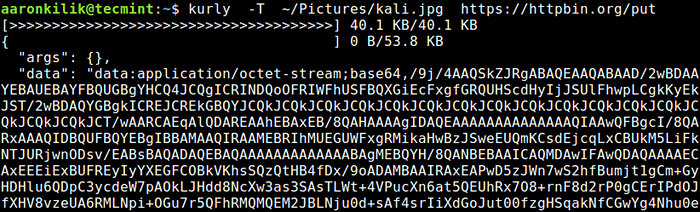 Cargar archivo usando kurly
Cargar archivo usando kurly Para ver encabezados solo desde un Url utilizar el -I o --cabeza bandera.
$ kurly -i https: // google.comunicarse
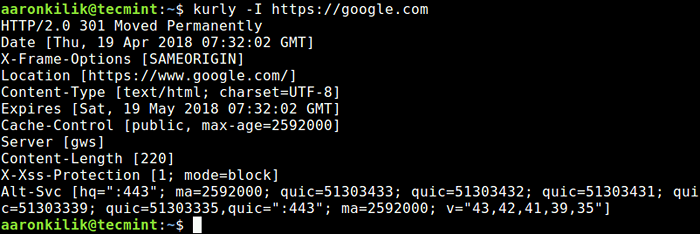 Ver encabezados del sitio web desde Terminal
Ver encabezados del sitio web desde Terminal Para ejecutarlo en silencio, use el -s Cambiar, de esta manera, Kurly no producirá ninguna salida.
$ kurly -s -r -o -l https: // archivos.dina.org/tumba/tumba-2.5.alquitrán.GZ
Por último, pero no menos importante, puede establecer el tiempo máximo para esperar a que se complete una operación en segundos, con el -metro bandera.
$ kurly -s -m 20 -r -o -l https: // archivos.dina.org/tumba/tumba-2.5.alquitrán.GZ
Para obtener una lista de todas las banderas de uso de Kurly, consulte su mensaje de ayuda de línea de comandos.
$ kurly -h
Para más información visite Repositorio de Kurly Github: https: // github.com/davidjpeacock/kurly
Kurly es una herramienta tipo curl, pero con algunas características comúnmente utilizadas bajo el reino HTTP (S). Aún no se han agregado muchas de las características tipo curl. Pruébelo y comparta su experiencia con nosotros, a través del formulario de comentarios a continuación.
- « Comando DEBUGFS - Mostrar tiempos de creación de archivos en Linux
- Cómo actualizar a Ubuntu 18.04 Beaver Bionic »

